【Unity3D赛车游戏优化篇】新【八】汽车实现镜头的流畅跟随,以及不同角度的切换

👨💻个人主页:@元宇宙-秩沅
👨💻 hallo 欢迎 点赞👍 收藏⭐ 留言📝 加关注✅!
👨💻 本文由 秩沅 原创
👨💻 收录于专栏:Unity游戏demo
⭐🅰️Unity3D赛车游戏⭐
文章目录
- ⭐🅰️Unity3D赛车游戏⭐
- ⭐前言⭐
- 🎶(==A==)系统优化——相机升华优化
- 😶🌫️为什么要优化:
- 😶🌫️单个场景镜头
- 😶🌫️多个场景镜头
- 😶🌫️ 漂移镜头
- 😶🌫️相机管理脚本CameraContorl
- ⭐🅰️⭐
⭐前言⭐
–
😶🌫️版本: Unity2021
😶🌫️适合人群:Unity初学者
😶🌫️学习目标:3D赛车游戏的基础制作
😶🌫️技能掌握:
🎶(A)系统优化——相机升华优化
😶🌫️为什么要优化:
代码过于复杂,并且滑轮镜头不适合后续游戏的进行
😶🌫️单个场景镜头
- 优化如下
//相机跟随功能public void FllowEffect() { //实现从不同的角度切入观看transform.position = target.position * (1 - smoothTime) + transform.position * smoothTime;transform.LookAt(target.parent );smoothTime = (Control.Km_H >=150 ) ? ( Mathf .Abs(Control.Km_H)/150) - 0.85f : 0.45f;}
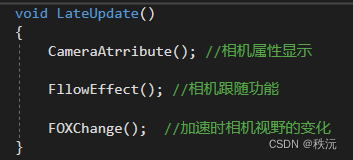
- 此时代码放入了LateUpdate里面
1.优点:确实是是是跟随
2.缺点:但是会造成镜头的晃动
- 改成放入了FixedUpdate里面
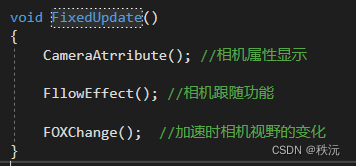

原因:FixedUpdate是固定帧执行,精准的实时跟随反而会放大细节
😶🌫️多个场景镜头
-
设置多个场景的位置
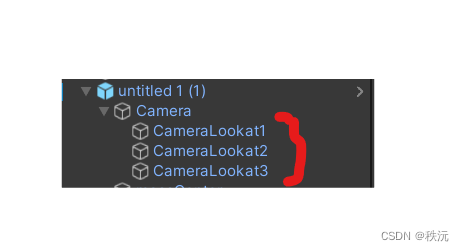
-
输入管理更新
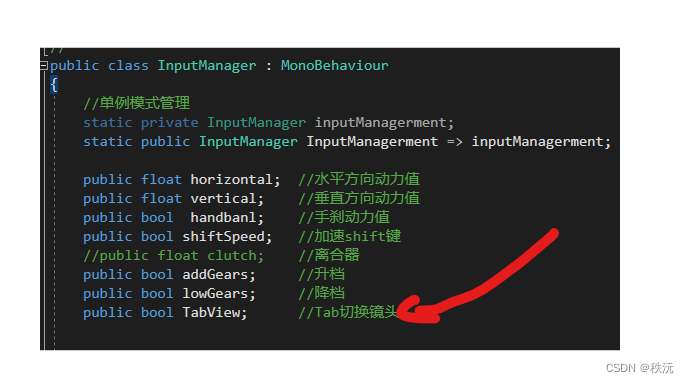
-
演示效果

😶🌫️ 漂移镜头
-
加上了漂移镜头

-
未加漂移镜头

可以看出加上漂移镜头后更有感觉
- 关键代码:

//漂移时 平滑参数配置speed = Control.Km_H / smoothTime;transform.position = Vector3.Lerp(transform.position, target[ChooseIndex].position, Time.deltaTime * speed );transform.LookAt(targetOb );
😶🌫️相机管理脚本CameraContorl
using System.Collections;
using System.Collections.Generic;
using UnityEngine;
//-------------------------------------
//—————————————————————————————————————
//___________项目: ______________
//___________功能: 相机的管理
//___________创建者:秩沅_______________
//_____________________________________
//-------------------------------------
public class CameraContorl : MonoBehaviour
{//目标物体public Transform targetOb;public Transform[] target ;private CarMoveControl Control;public float speed;//相机平滑值[Range(0,20)]public int smoothTime = 8;//镜头的选择public int ChooseIndex ;[Header("----------加速时相机属性-------------")]//加速时的跟随力度[Range(1, 5)]public float shiftOff;//目标视野 (让其显示可见)[SerializeField ]private float addFov;//当前视野private float startView;[Range(1,10)]public float followLerp = 1;[Range(1,10)]public float angleLerp = 1;//为一些属性初始化private void Start(){ startView = Camera.main.fieldOfView; //将相机的开始属性赋入addFov = 30;//获取镜头位置for (int i = 0; i < 3; i++){target[i] = targetOb.GetChild(0).GetChild(i);}}private void Update(){TabViewChoose(); //选择镜头}void FixedUpdate(){CameraAtrribute(); //相机属性显示FllowEffect(); //相机跟随功能FOXChange(); //加速时相机视野的变化}//选择场景private void TabViewChoose(){//按下Tab键时if(InputManager.InputManagerment.TabView)ChooseIndex = ChooseIndex > 1 ? 0 : ChooseIndex+1;}//相机跟随功能private void FllowEffect() {//-------1.镜头的跟随方法一---------//实现从不同的角度切入观看//transform.position = target[ChooseIndex].position * (1 - smoothTime) + transform.position * smoothTime;//速度不同跟随的角度不同//moothTime = (Control.Km_H >= 150) ? (Mathf.Abs(Control.Km_H) / 150) - 0.85f : 0.45f;//-------2.镜头的跟随方法二---------//平滑参数配置speed = Control.Km_H / smoothTime;transform.position = Vector3.Lerp(transform.position, target[ChooseIndex].position, Time.deltaTime * speed );transform.LookAt(targetOb );} //加速时相机视野的变化private void FOXChange(){if(Input.GetKey(KeyCode.LeftShift) ) //按下坐标shift键生效{Camera.main.fieldOfView = Mathf.Lerp(Camera.main.fieldOfView , startView + addFov ,Time .deltaTime * shiftOff );}else{Camera.main.fieldOfView = Mathf.Lerp(Camera.main.fieldOfView, startView, Time.deltaTime * shiftOff);}}//相机属性显示private void CameraAtrribute(){//实时速度Control = targetOb.GetComponent<CarMoveControl>();speed = Mathf.Lerp(speed, Control.Km_H / 4, Time.deltaTime);speed = Mathf.Clamp(speed, 0, 55); //对应最大200公里每小时}}⭐🅰️⭐
⭐【Unityc#专题篇】之c#进阶篇】
⭐【Unityc#专题篇】之c#核心篇】
⭐【Unityc#专题篇】之c#基础篇】
⭐【Unity-c#专题篇】之c#入门篇】
⭐【Unityc#专题篇】—进阶章题单实践练习
⭐【Unityc#专题篇】—基础章题单实践练习
⭐【Unityc#专题篇】—核心章题单实践练习
你们的点赞👍 收藏⭐ 留言📝 关注✅是我持续创作,输出优质内容的最大动力!、


